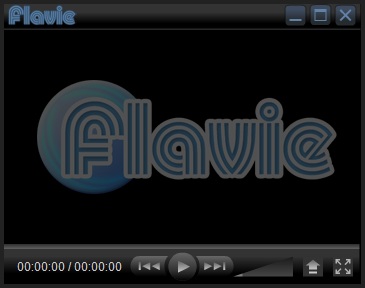VLC 1.0.5とかVLC 1.1.9など、Ver1のVLCで日本語にならない。日本語化できない。
⇒ 実行ファイルのフルパスに日本語が入らないようにする。
2012年5月29日
2012年5月20日
SSD PTL1-25SAT3-128Gの導入
SSDをはじめて購入。2011年4月ごろ購入した自作PCに起動用として導入する。
OS Windows 7 64bit
マザー H61M/U3S3
CPU Core i3 2100 (第2世代 Sandy Bridge)
メモリー W3U1333Q-2G (2G×2枚)
SSD PTL1-25SAT3-128G (ファームウェア 3.14)
HDD WD15EARS
----------------------------
早速フォーマットして速度計測でもしようと思い、スレーブとして接続した。ところが、デバイスマネージャーでは表示されるがエクスプローラーで表示されない。フォーマットもできない。仕方ないのでHDD外して、SSDのみつないでOSディスクをドライブに入れてフォーマットしたらできた。SSDにOSクリーンインストール。しかし今度は画面の解像度が変えられない。BIOSのStorage ConfigurationのSATA ModeとSATA3 ModeをAHCIに設定してもだめだった。試行錯誤6時間! 2011年4月購入なのでBIOSが古かったみたい(´・ω・`) ⇒BIOSを1.30→1.80にUPして画面の解像度が変えられるようになった。BIOSの画面が緑系から青系に変わりちょっと新鮮な感じ。OC TweakerのDRAM FrequencyがDDR3-1066に戻っていたので、DDR3-1333に設定。
 | |
| SATA3接続 |
 |
| SATA2接続 |
SATA3とSATA2でCrystalDiskMarkの結果は変わらず。PTL1-25SAT3-128GはインターフェイスはSATA3でもSSD自体の速度はSATA2レベルなので当然と言えば当然。でもHDDからの乗り換えなので体感的に十分速い。
---------------------
ここまでまとめ
- SSDをSATA3用ケーブルで接続
- BIOSを1.30⇒1.80にUP
- BIOSのOC TweakerのDRAM FrequencyがDDR3-1066に戻っていたので、DDR3-1333に設定
- BIOSでAHCIモードに設定してOSインストール
- マザーボード付属のディスクでドライバーやユーティリティーをインストール
これで最低限の動作はするようになった。しかし、動かないソフトがあったり、表示が今までと違ったりしていて、気になるところを調査改善してみる。
① ASRock eXtreme Tunerを起動したら、エラー「external exception eefface」 ⇒いくつかのドライバーとASRock eXtreme Tunerを最新に更新。インストール終了時にエラーが出たが、立ち上がるようになった。
② SSDのS.M.A.R.T.情報の項目が少ない。⇒そういう製品みたい。温度情報がない ⇒SSDは発熱しないので温度センサーがないらしい。
③ タスクトレイの通知エリアで「ハードウェアを安全に取り外してメディアを取り出す」のところにSSDが表示されるようになった。
④ インテル・ラピッド・ストレージ・テクノロジーでSSDが表示されない。SSDの速度もSATA2レベルだし、SATA3⇒SATA2に繋ぎ変えてみる。その結果、ラピッド・ストレージ・テクノロジーで「内部システムディスク 119GB」とSSDが表示されるようになった。さらに、タスクトレイ通知エリアで、取り外せるデバイスとして表示されなくなってる。
組み替えるたびに表示がいろいろ変わるのでまとめてみた。
| SSDの接続方法 | Rapid Storage Technology | ||||
| SATA3 | SATA2 | インストール | 未インストール | Rapid Storage Technology でSSDが表示されるか | タスクトレイ (安全に取り外して・・・) |
| ◯ | ◯ | 表示された | 表示されない | ||
| ◯ | ◯ | --- | SSDとHDDが常時表示 | ||
| ◯ | ◯ | 表示されない | SSDのみ常時表示 | ||
| ◯ | ◯ | --- | SSDとHDDが常時表示 | ||
インテル・ラピッド・ストレージ・テクノロジーはマザーボードのドライバーディスクに入っていたのでそのままインストールしたが、マザーがRAIDに対応してないし、性能には関係なさそうなので最終的には削除してWindows標準のドライバーに戻した。
2012年5月18日
VirtualBox起動時に警告が出る エラーが出る
エクスポートした仮想アプライアンスを別のPC(Windows 7)でインポートしたら、起動時に警告が出るようになった。
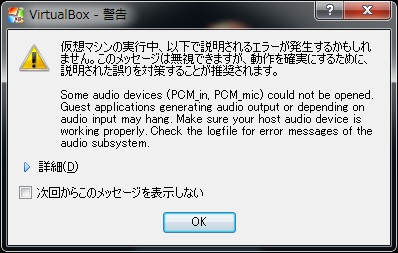
メッセージ内容
----------------
仮想マシンの実行中、以下で説明されるエラーが発生するかもしれません。
このメッセージは無視できますが、動作を確実にするために、説明された誤りを対策することが推奨されます。
some audio devices(pcm_in) could not be opened.guest applications generating audio output or depending on audio input may hang.make sure your host audio device is working properly.check the logfile for error message of the audio subsystem.
----------------
ログを見るとこんな感じ。
00:00:00.638 AC97: WARNING: Unable to open PCM IN!
00:00:00.638 AC97: WARNING: Unable to open PCM MC!
00:00:00.638 VM: Raising runtime error 'HostAudioNotResponding' (fFlags=0x0)
00:00:00.638 Console: VM runtime error: fatal=false, errorID=HostAudioNotResponding
もしくは、
00:00:00.539 HDAcodec: can't open in fmt(freq: 44100)
00:00:00.540 HDAcodec: can't open out fmt(freq: 44100)
00:00:00.540 HDA: WARNING: Unable to open PCM IN!
00:00:00.540 VM: Raising runtime error 'HostAudioNotResponding' (fFlags=0x0)
00:00:00.540 Console: VM runtime error: fatal=false, errorID=HostAudioNotResponding
----------------
これで警告が出なくなった。
(ステレオミキサーが必要です)
⇒タスクトレイのスピーカーマークを右クリック
⇒録音デバイス
⇒マイクでもライン入力でもいいので右クイック
⇒無効なデバイスの表示にチェック
⇒ステレオミキサーが表示される
⇒ステレオミキサーを右クリック
⇒有効⇒OKで終了。
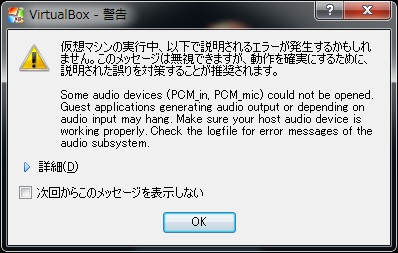
メッセージ内容
----------------
仮想マシンの実行中、以下で説明されるエラーが発生するかもしれません。
このメッセージは無視できますが、動作を確実にするために、説明された誤りを対策することが推奨されます。
some audio devices(pcm_in) could not be opened.guest applications generating audio output or depending on audio input may hang.make sure your host audio device is working properly.check the logfile for error message of the audio subsystem.
----------------
ログを見るとこんな感じ。
00:00:00.638 AC97: WARNING: Unable to open PCM IN!
00:00:00.638 AC97: WARNING: Unable to open PCM MC!
00:00:00.638 VM: Raising runtime error 'HostAudioNotResponding' (fFlags=0x0)
00:00:00.638 Console: VM runtime error: fatal=false, errorID=HostAudioNotResponding
もしくは、
00:00:00.539 HDAcodec: can't open in fmt(freq: 44100)
00:00:00.540 HDAcodec: can't open out fmt(freq: 44100)
00:00:00.540 HDA: WARNING: Unable to open PCM IN!
00:00:00.540 VM: Raising runtime error 'HostAudioNotResponding' (fFlags=0x0)
00:00:00.540 Console: VM runtime error: fatal=false, errorID=HostAudioNotResponding
----------------
これで警告が出なくなった。
(ステレオミキサーが必要です)
⇒タスクトレイのスピーカーマークを右クリック
⇒録音デバイス
⇒マイクでもライン入力でもいいので右クイック
⇒無効なデバイスの表示にチェック
⇒ステレオミキサーが表示される
⇒ステレオミキサーを右クリック
⇒有効⇒OKで終了。
2012年5月9日
Googleの検索履歴(検索ワード)を見る方法
使っているブラウザの履歴で、履歴の検索に、「google 検索」といれればGoogleで検索したワード(文字)が出てきます。 yahooの検索履歴を見たい場合は、「yahoo 検索」と入れます。
自分のGoogleアカウントだけの検索履歴を見たい場合は、
https://www.google.com/history/
にアクセスしてアカウント入力。 「Searched for」 の項目が検索した文字。
自分のGoogleアカウントだけの検索履歴を見たい場合は、
https://www.google.com/history/
にアクセスしてアカウント入力。 「Searched for」 の項目が検索した文字。
Calc 日付の連続入力が出来ない
Calc で年月日の連続入力ができなくて悩んだ。どこを検索してもオートフィルで出来るって書いてあるし。
年月日を漢字で入力してオートフィルを使うと、
2011年7月30日
2012年7月30日
2013年7月30日
月日を漢字で入力してオートフィルを使うと、
7月30日
8月30日
9月30日
何これ?
日付を入力し、セルの右下の ・ にマウスを持っていき下にドラッグしたが、日の連続ではなく、年の連続、月の連続になる。セルの書式を日付にしても同じ状態。
試行錯誤3時間。日付を2011/7/30と入力すると日の連続になることがわかった。あーつかれた。
+++++++++++++++++++++++++++++++++++++++
検索したが役に立たなかったワード
Calc 連続した日付
Calc 年月日 連続
Calc 日付
Calc 日付の連続入力
Calc 日付の連続入力ができない
Calc 連続した数字を入力する
Calc 日付を連続して入力できない
LibreOffice 日付の連続データ できない
LibreOffice 日付の連続データ
LibreOffice 連続データ 無効な数値
LibreOffice 日付
年月日を漢字で入力してオートフィルを使うと、
2011年7月30日
2012年7月30日
2013年7月30日
月日を漢字で入力してオートフィルを使うと、
7月30日
8月30日
9月30日
何これ?
日付を入力し、セルの右下の ・ にマウスを持っていき下にドラッグしたが、日の連続ではなく、年の連続、月の連続になる。セルの書式を日付にしても同じ状態。
試行錯誤3時間。日付を2011/7/30と入力すると日の連続になることがわかった。あーつかれた。
+++++++++++++++++++++++++++++++++++++++
検索したが役に立たなかったワード
Calc 連続した日付
Calc 年月日 連続
Calc 日付の連続入力
Calc 日付の連続入力ができない
Calc 連続した数字を入力する
Calc 日付を連続して入力できない
LibreOffice 日付の連続データ できない
LibreOffice 日付の連続データ
LibreOffice 連続データ 無効な数値
2012年5月5日
音声コーデック Speex を再生出来る動画プレイヤー
音声コーデック Speex Audio (spx ) を使っている動画ファイル(flv)の音声を再生出来る動画プレイヤー
動画プレイヤーのシークバーで飛ばして見れない場合は、Moyea FLV Editor Liteや、flvmdi + flvmdiguiなどを使ってキーフレームを挿入する。
----------------------------------------
似たようなプレイヤーがあるので整理してみる
Moyea FLV Editor (Free Trial)と同じフォルダ内にあるFLV Player(動画ファイルを右クリック⇒【プログラムから開く】メニューに出てくる)
++++++++++++++++++++++++++++++++++++++++
調べた背景
音声を再生出来ないflvファイルがあったので調べてみた。
真空波動研では音声コーデックがUnknownとなる
VLC media playerのツール→コーデック情報で見てみると コーデック: Speex Audio (spx )
Xsplit無料版は音声コーデックがspeexとなる。
Androidニコ生アプリでSpeexが使われていることもあった。
- ひまたんぷれいや
- NNDD
- FLV Player nano(日本語版有り、わずか17KB)
- Moyea FLV Player
- Flavie
- RealPlayer
- 【参考】MPC-HCとGOM PLAYERで Speex を再生
動画プレイヤーのシークバーで飛ばして見れない場合は、Moyea FLV Editor Liteや、flvmdi + flvmdiguiなどを使ってキーフレームを挿入する。
----------------------------------------
似たようなプレイヤーがあるので整理してみる
ひまたんぷれいや
NNDD
Flavie
Moyea FLV Editor (Free Trial)と同じフォルダ内にあるFLV Player(動画ファイルを右クリック⇒【プログラムから開く】メニューに出てくる)
同じくMoyeaだが、上記とは別のFree FLV Player
++++++++++++++++++++++++++++++++++++++++
調べた背景
音声を再生出来ないflvファイルがあったので調べてみた。
真空波動研では音声コーデックがUnknownとなる
VLC media playerのツール→コーデック情報で見てみると コーデック: Speex Audio (spx )
Xsplit無料版は音声コーデックがspeexとなる。
Androidニコ生アプリでSpeexが使われていることもあった。